我们在使用电脑办公的时候,需要在不同的程序之间一直切换窗口,往往会使用alt+tab间进行切换,这样可以与上一级窗口之间快速进行切换,提升我们的效率。但是切换窗口的数目是固定的,有时候同时打开的程序较多,要如何更改这个限制呢?其实很简单,下面小编就教大家Win7系统如何修改切换窗口数量的方法。
详细如下:
1、按下“Win+r”组合键呼出运行,在框内输入“regedit”按下回车键打开注册表编辑器;
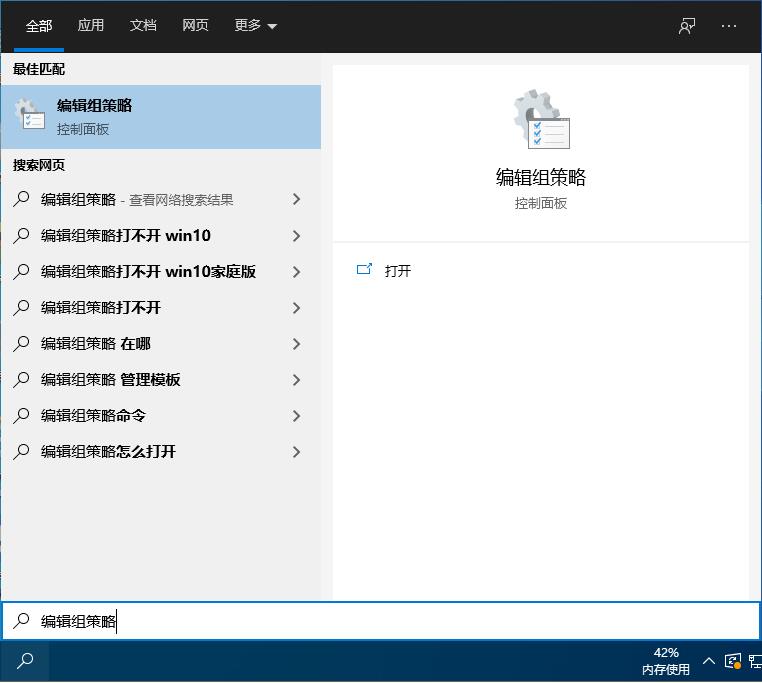
2、在注册表中依次展开“HKEY_CURRENT_USERControl PanelDesktop”;
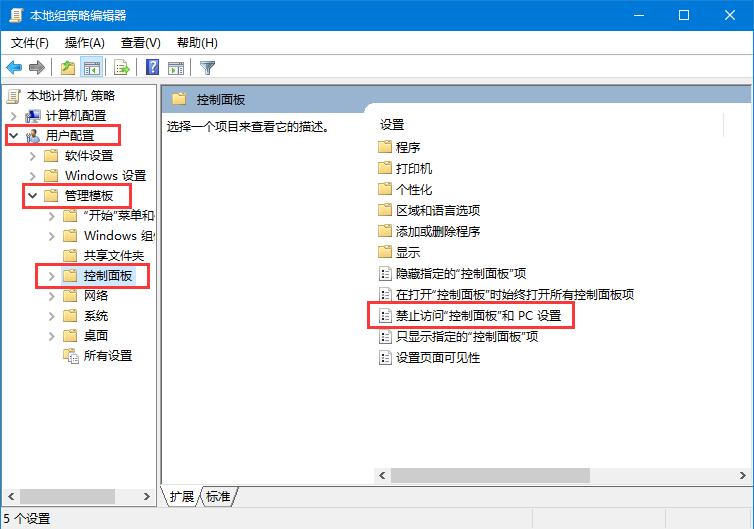
3、在窗口右侧找到“CoolSwitchColumns”项并双击打开;
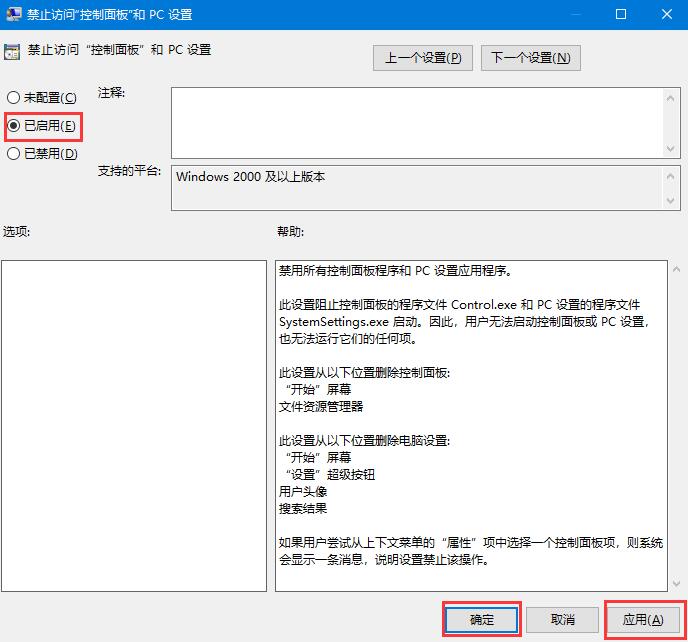
4、在该框内将数值数据修改为自己想要的数量然后点击确定重启计算机即可。
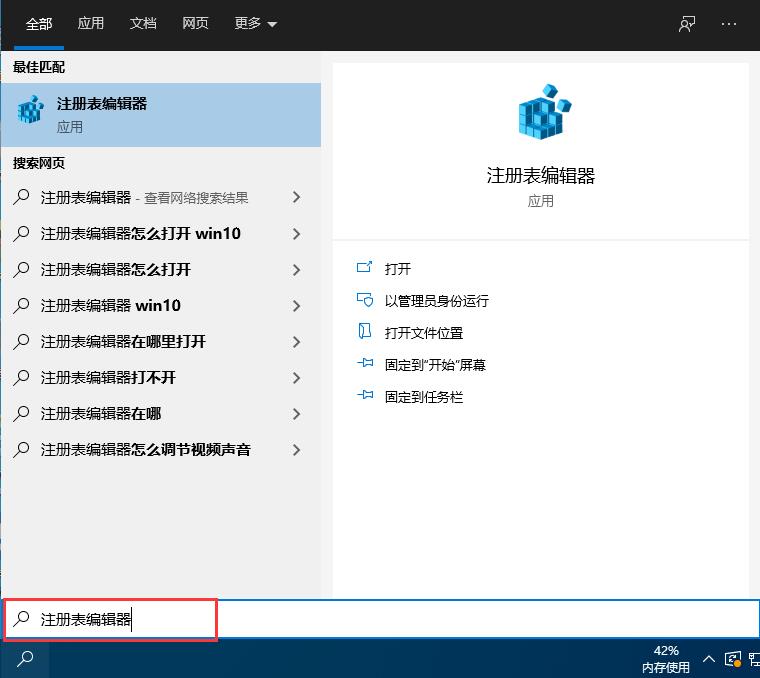
以上就是Win7系统如何修改切换窗口数量的详细步骤,只需根据以上方法修改注册表就可以更改切换窗口的数量了。
如何设置Win7系统中切换窗口显示的数目
方法/步骤
1、按住键盘的“Win+R”快捷组合键,打开“运行”命令对话窗口。如图所示;
2、在运行命令对话窗口中输入“regedit.exe”命令,然后再点击“确定”按钮。如图所示;
3、点击确定按钮后,这个时候会打开“注册表编辑器”对话窗口。如图所示;
4、在注册表编辑器对话窗口中,依次展开“HKEY_CURRENT_USER\Control Panel\Desktop”选项。如图所示;
5、在“Desktop”选项的右侧窗格中找到“CoolSwitchRows”选中并左键双击打开。如图所示;
6、在打开的“编辑字符串”窗口中,在数值数据栏中修改为我们自己想要的行数,如“2”。最后点击“确定”按钮。重新启动计算机即可生效。如图所示;
如何更改Win7快捷键Alt+Tab的切换数量
1、返回桌面按下“Win+R”组合键打开“运行”窗口,在输入框中输入“regedit”命令后回车,打开系统的“注册表编辑器”
2、在注册表中依次展开“HKEY_CURRENT_USER \ Control Panel \ Desktop”
3、在窗口右侧找到“CoolSwitchColumns”项并双击打开
4、在弹出的“编辑字符串”窗口中将数值数据更改为自己想要的数量后,单击下方“确定”后重启电脑
以上就是今天所分享的如何更改Win7快捷键Alt+Tab的切换数量的方法,完成上述操作后即可任意切换窗口了。
相关推荐:
Redmi K60正量产备货!首发3款配置/外形大曝光:性价杀器
理光映像发布宾得 K-1 / K-1 Mark II / K-3 Mark III 固件更新:新增自定义影像 Special Edition 「FUYUNO」
OPPO Find N2 / Flip 参数曝光,分别搭载高通骁龙 8+ 和联发科天玑 9000+
Win7旗舰版32位和64的区别在哪?Win7旗舰版32位和64的区别
Win7系统菜单栏不见了怎么办?Win7系统菜单栏不见了的解决办法
大众ID系列被曝大面积车机故障 车主维权 回应来了:已有技术解决方案
声明:《Win7系统如何修改切换窗口数量?》一文由排行榜大全(佚名 )网友供稿,版权归原作者本人所有,转载请注明出处。如果您对文章有异议,可在反馈入口提交处理!